En este ejemplo se explica cómo Deshacer, Rehacer, y Borrar las transformaciones del plano de trabajo.
- En el menú contextual de Planos de trabajo, seleccione Crear plano de trabajo. Se accede a la pestaña de Editor de planos de trabajo.
- Haga clic en
 para abrir el cuadro de diálogo de Posición.
para abrir el cuadro de diálogo de Posición.- Seleccione un Espacio de trabajo de valor Relativo.
- Introduzca una Z de 20.
El plano de trabajo se traslada 20 mm en Z sobre la transformación global:
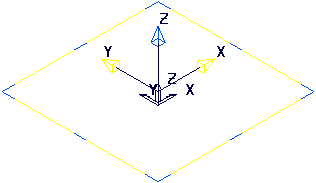
- En el cuadro de diálogo de Posición:
- Introduzca una X de 30.
- Haga clic en Aplicar.
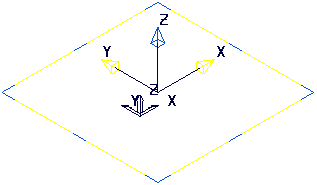
- Haga clic en la pestaña de Editor de planos de trabajo > panel de Editar > Rotar alrededor de Y para mostrar el cuadro de diálogo de Rotar.
- Introduzca un Ángulo de 45.
- Haga clic en Aceptar.
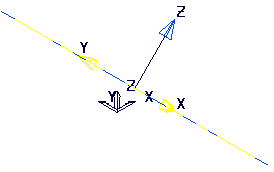
- Haga clic en la pestaña de Editor de planos de trabajo > panel de Historial > Deshacer para eliminar la última transformación.
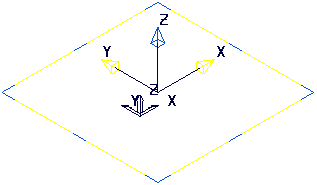
- Haga clic en la pestaña de Editor de planos de trabajo > panel de Historial > Deshacer para eliminar la primera transformación.
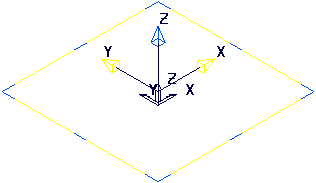
- Haga clic en la pestaña de Editor de planos de trabajo > panel de Historial > Rehacer para añadir en la primera transformación.
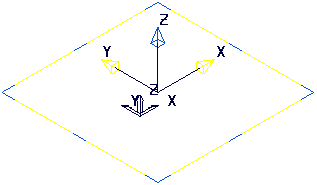
- Haga clic en la pestaña de Editor de planos de trabajo > panel de Finalizar > Aceptar para mantener la orientación del plano de trabajo actual y cerrar el Editor de planos de trabajo.

Los botones de deshacer y rehacer ya no están disponibles, pero puede lograr los mismos resultados seleccionando Deshacer la última edición y Rehacer la última edición deshecha del menú contextual del plano de trabajo individual.
- En el menú contextual del plano de trabajo individual, seleccione Borrar memorias del historial. Las opciones de Deshacer la última edición y Rehacer la última edición deshecha dejan de estar disponibles.